Googleアナリティクス4(GA4)のユーザー属性は、ウェブサイト訪問者の詳細な理解に役立つ強力なツールです。この記事では、GA4ユーザー属性の設定方法から、データ活用による効果的な分析、レポート作成、そしてよくある問題と解決策までを徹底解説します。
年齢や性別などのデータ取得はもちろん、自動設定と手動設定の違い、従来のGoogleアナリティクスとの比較についても分かりやすく説明しますので、GA4でのデータ活用にぜひご活用ください。
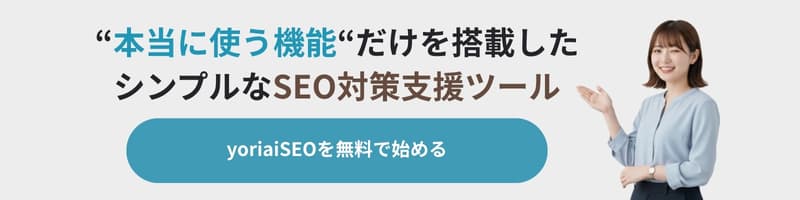
GA4ユーザー属性の設定方法
Googleアナリティクス4(GA4)でユーザー属性を設定し、ウェブサイト訪問者の詳細な情報を取得しましょう。GA4のユーザー属性は、ウェブサイト訪問者の属性情報を取得し、詳細な分析を可能にする重要な機能です。設定方法は、大きく分けて『自動設定』と『手動設定』の2種類があります。
自動設定
自動設定は、Googleシグナルを利用して、ユーザーの属性情報を自動的に収集します。Googleシグナルを有効化することで、年齢層や興味関心といった属性を自動的に取得できます。設定は比較的簡単で、GA4プロパティの設定画面で簡単に有効化できます。ただし、プライバシー保護の観点から、データの精度や収集できる情報には限界があります。
手動設定
手動設定は、Googleタグマネージャー(GTM)などを活用し、より詳細なユーザー属性情報を収集する方法です。例えば、会員登録フォームやアンケートで取得した属性情報などをGA4に送信することで、より精度の高い分析を行うことが可能になります。 ただし、GTMなどの知識が必要となるため、ある程度の技術的なスキルが求められます。また、データのプライバシー保護にも細心の注意を払う必要があります。
具体的な設定手順
- GA4プロパティにアクセスします。
- 管理画面から「イベント」を選択します。
- ユーザー属性を設定したいイベントを選択します。
- ユーザー属性を追加し、パラメータを設定します。
- 設定内容を確認し保存します。
これらの手順に従って設定することで、GA4は訪問者の属性情報を取得し、より詳細な分析が可能になります。自動設定と手動設定を適切に組み合わせることで、ビジネスニーズに最適なユーザー属性データを取得できます。データの精度とプライバシー保護のバランスを考慮しながら、最適な設定を選択しましょう。 GA4のユーザー属性設定は、ウェブサイト分析の精度を向上させる上で非常に重要です。正しく設定することで、より効果的なマーケティング戦略の立案に繋がるでしょう。
GA4ユーザー属性から得られるデータ
GA4ユーザー属性を設定することで、ウェブサイト訪問者に関する様々なデータを取得し、詳細な分析を行うことが可能になります。 収集できるデータの種類は、設定方法によって異なりますが、一般的には以下の様な情報が得られます。
取得可能なデータ例
- 年齢層
- 性別
- 興味関心
- 居住地域
- デバイス情報(PC、スマホなど)
- 顧客ID
- 会員ランク
- 購入履歴
- 閲覧ページ
これらのデータは、ユーザーセグメントを作成し、ターゲティング広告を実施したり、ウェブサイトの改善に役立てたりする際に非常に有効です。例えば、年齢層別のウェブサイト利用状況を分析することで、各層に合わせたコンテンツの改善や、より効果的な広告配信が可能になります。 また、興味関心に基づいたセグメントを作成することで、特定の製品やサービスに興味を持つユーザーへのアプローチを強化できます。
データの精度とプライバシー
取得できるデータの精度や種類は、自動設定と手動設定、そしてGoogleシグナルの有効化状況によって大きく異なります。自動設定ではプライバシー保護の観点からデータの精度が限定的になる一方、手動設定ではより詳細なデータを取得できますが、技術的な知識とプライバシー保護への配慮が不可欠です。
データの精度とプライバシー保護のバランスを考慮し、適切な設定を選択することが重要です。 ユーザーのプライバシーを尊重しながら、ビジネスに必要な情報を効果的に収集・活用することが、GA4ユーザー属性活用の鍵となります。
GA4ユーザー属性から得られるデータは、ウェブサイト分析の深化、マーケティング戦略の最適化に大きく貢献します。 適切な設定とデータ分析を通じて、ビジネスの成長を促進しましょう。
ユーザー属性データの活用方法:効果的な分析とレポート作成
前章ではGA4ユーザー属性から得られる多様なデータについて解説しました。本章では、それらのデータを効果的に活用するための分析方法と、説得力のあるレポート作成について詳しく見ていきましょう。収集したデータは、ただ集めるだけでは意味がありません。分析し、解釈することで、初めてビジネス上の意思決定に役立つ情報へと変貌します。
効果的なデータ分析の手順
まず、データ分析にあたっては、明確な目的を設定することが重要です。何を明らかにしたいのか?どのような課題を解決したいのか?目的を定めることで、分析すべきデータや指標が明確になり、効率的な分析が可能になります。例えば、「ウェブサイトの離脱率を下げたい」という目的であれば、離脱率が高いページを特定し、ユーザー属性別に分析することで、離脱率の改善策が見えてきます。
- 目的の設定:分析の目的を明確に定義する
- データの抽出:分析に必要なユーザー属性データ、イベントデータなどを抽出する
- セグメント作成:ユーザー属性に基づいたセグメントを作成し、各セグメントの行動を分析する
- 指標の選択:分析目的に沿った適切な指標を選択する(例:コンバージョン率、セッション時間、ページビューなど)
- データの可視化:グラフや表などを用いてデータを分かりやすく可視化する
- 結果の解釈:分析結果を解釈し、ビジネスへの示唆を導き出す
これらの手順に沿って分析を進めることで、データから具体的な解決策を導き出すことができます。例えば、特定の年齢層のユーザーのコンバージョン率が低いことが分かった場合、その年齢層に合わせたコンテンツやプロモーションを改善することで、コンバージョン率の向上を図ることができます。
レポート作成のポイント
分析結果をまとめたレポートは、関係者への報告や、今後の戦略策定に不可欠です。レポート作成の際には、以下の点を意識しましょう。まずは、分析結果を分かりやすく、簡潔にまとめることが大切です。複雑なデータも、適切な図表を用いることで、理解しやすくなります。さらに、分析結果だけでなく、その結果に基づいた具体的な施策提案を行うことで、レポートの価値を高めることができます。
- 簡潔で分かりやすい表現:専門用語を避け、誰でも理解できる言葉で説明する
- 視覚的な要素の活用:グラフや表などを用いてデータを分かりやすく提示する
- 具体的な施策提案:分析結果に基づいた具体的な改善策を提案する
- データの正確性:数値データの正確性を確認する
- 結論の明確化:レポート全体の結論を明確に示す
効果的なデータ分析と分かりやすいレポート作成は、GA4ユーザー属性データの活用において非常に重要です。これらのスキルを磨くことで、データに基づいた的確な意思決定を行い、ビジネスの成長に繋げることが可能になります。 データ分析は、ビジネス成功の鍵となる強力なツールです。 適切な活用を通じて、ウェブサイトの改善、マーケティング戦略の最適化、そして最終的にはビジネス目標の達成を目指しましょう。
GA4ユーザー属性:よくある問題と解決策
GA4のユーザー属性設定で直面する様々な問題と、それに対する効果的な解決策を具体的に見ていきましょう。スムーズなデータ分析と、ビジネスへの活用を阻む可能性のある課題を事前に理解し、適切に対処することで、GA4の真価を最大限に引き出すことが可能になります。
ユーザー属性データの欠損
ユーザー属性データが欠損している、または不正確なデータが含まれているケースは少なくありません。これは、データ収集設定の不備や、ユーザー側の設定によるものが考えられます。
例えば、クッキーの設定や、ブラウザのプライバシー設定などが影響している可能性があります。正確なデータを取得するためには、まずデータ収集設定を見直すことが重要です。設定が適切に行われているか確認し、必要に応じて修正しましょう。また、ユーザー属性データの精度向上のためには、プライバシーポリシーを明確に示し、ユーザーの理解と協力を得ることも重要です。
ユーザーにデータ収集の目的を伝え、同意を得ることで、より正確なデータ取得に繋がります。
データの解釈に苦戦
GA4で取得したユーザー属性データは多岐に渡り、その解釈に苦戦するケースも想定されます。特に、複数のユーザー属性を組み合わせた分析は複雑になりがちです。
まずは、分析の目的を明確に設定し、目的達成に必要なデータに絞り込むことで、分析を効率的に進めることができます。さらに、データ可視化ツールを有効活用することで、複雑なデータも分かりやすく表現し、解釈を容易にすることができます。
例えば、グラフや表、ダッシュボードなどを用いてデータを可視化することで、傾向を捉えやすくなります。 専門知識が不足している場合は、GA4に関する学習資料や研修などを活用し、データ分析スキルを向上させることも有効です。
予期せぬデータの変動
ユーザー属性データが、ある日突然大きく変動する場合があります。これは、設定変更、季節変動、キャンペーンの影響など、様々な要因が考えられます。データの変動を正確に捉えるためには、日々のデータモニタリングが不可欠です。
変動があった場合は、その原因を特定し、適切に対処する必要があります。例えば、設定変更による変動であれば、設定を元に戻す、または新しい設定に適応させる必要があります。季節変動であれば、その季節性を考慮した分析を行う必要があります。
また、キャンペーンの影響であれば、キャンペーン前後でのデータ比較を行うことで、キャンペーン効果を測定することができます。
データ分析ツールの活用
GA4のデータ分析には、様々なツールが活用できます。しかし、適切なツールを選択しなければ、分析効率の低下や、誤った解釈につながる可能性があります。そのため、自身の分析スキルや、分析目的に最適なツールを選択することが重要です。
例えば、スプレッドシートのようなシンプルなツールから、高度なデータ分析ツールまで、様々なツールがあります。それぞれのツールの特性を理解し、目的に合ったツールを選択することで、効率的なデータ分析を行うことができます。複数のツールを組み合わせて利用することで、より詳細な分析が可能になるケースもあります。分析対象データの量や、分析の複雑さなどを考慮し、最適なツールを選びましょう。
解決策のまとめと今後の展望
GA4ユーザー属性設定におけるよくある問題と、それに対する解決策を提示しました。これらの問題に対処し、データの精度と分析の効率性を高めることで、GA4をビジネスに最大限活用することが可能になります。
継続的な学習と、ツールや方法論の改善を心がけることで、GA4データ分析のスキルを向上させ、より効果的なビジネス意思決定に繋げましょう。 常に最新の情報を収集し、GA4のアップデートにも対応することで、より精緻な分析と、未来を見据えた戦略立案を実現できます。
GA4ユーザー属性:自動設定と手動設定の違い
GA4のユーザー属性設定には、自動設定と手動設定の2つの方法があります。それぞれに特徴があり、ビジネスの目的に最適な方法を選択することが重要です。本稿では、両者の違いを明確にし、具体的な設定方法と、それぞれのメリット・デメリットを詳しく解説します。
自動設定
GA4では、いくつかのユーザー属性を自動的に収集する機能が備わっています。これは、特別な設定を行うことなく、ユーザーの行動データから自動的に属性を割り当てるため、手軽に導入できます。例えば、ユーザーのデバイスの種類や、地理的な位置情報などは、自動的に収集されます。自動設定のメリットは、設定が容易で、すぐにデータ収集を開始できる点です。しかし、収集できる属性の種類は限られており、ビジネスニーズに合わない場合もあります。
手動設定
一方、手動設定では、より詳細なユーザー属性を収集することができます。これは、Googleアナリティクス管理画面で、個々のユーザー属性を定義し、データ収集の方法を指定する必要があります。例えば、ユーザーの年齢層や、興味関心、会員ステータスなどを、手動で設定できます。手動設定では、ビジネスニーズに合わせたカスタム属性を作成し、より詳細な分析を行うことができます。しかし、設定が複雑で、専門知識が必要となる場合もあります。また、データ収集に時間がかかる場合もあります。
自動設定と手動設定の比較
以下の表に、自動設定と手動設定の違いをまとめました。
| 項目 | 自動設定 | 手動設定 |
|---|---|---|
| 設定の容易さ | 容易 | 複雑 |
| 収集できる属性 | 限定的 | 多様な属性が可能 |
| データ収集時間 | 即時 | 多少時間が必要 |
| ビジネスへの適合性 | 標準的なニーズに対応 | ビジネスニーズに合わせたカスタマイズが可能 |
| 専門知識 | 不要 | 必要となる場合あり |
このように、自動設定と手動設定はそれぞれメリット・デメリットがあります。ビジネスの規模や、分析目的に最適な方法を選択することが重要です。例えば、小規模なビジネスでは、自動設定で十分な場合もあります。一方、大規模なビジネスや、高度な分析が必要な場合は、手動設定が適しているでしょう。どちらの方法を選択するにしても、データの精度とプライバシー保護に配慮することが重要です。
具体的な設定方法
自動設定は、GA4を導入するだけで自動的に開始されます。手動設定は、GA4管理画面で「ユーザー属性」の設定を行い、属性名、属性値、データ収集方法などを指定する必要があります。具体的な手順は、Googleアナリティクスのヘルプドキュメントを参照してください。また、複雑な設定を行う場合は、専門家のサポートを受けることも検討しましょう。
GA4と従来Googleアナリティクスのユーザー属性比較
Googleアナリティクス4(GA4)と従来のGoogleアナリティクス(Universal Analytics、UA)では、ユーザー属性の扱い方が大きく異なります。この章では、両者の違いを明確にし、GA4への移行における注意点などを解説します。UAに慣れたユーザーにとって、GA4のユーザー属性は、新たな理解が必要となる部分です。
データ収集方法の違い
UAでは、主にCookieに依存したデータ収集が行われていました。一方、GA4では、Cookieに依存しないデータ収集も重視されています。プライバシー保護の観点から、Cookieに依存しないアプローチは、今後ますます重要性を増すでしょう。この違いは、ユーザー属性データの精度や、収集できるデータの種類にも影響を与えます。具体的には、GA4では、ユーザーのプライバシーを尊重しつつ、より多くのデータソースを活用することで、より包括的なユーザー像の把握を目指しています。
ユーザー属性の定義方法
UAとGA4では、ユーザー属性を定義する方法にも違いがあります。UAでは、事前に定義されたユーザー属性を使用するか、カスタム変数を作成する必要がありました。これに対し、GA4では、より柔軟なユーザー属性の設定が可能になっています。イベントパラメータを活用することで、ビジネスニーズに合わせて、自由度の高いユーザー属性を設定できます。複雑な設定も可能ですが、一方で、適切な設定を行うためには、ある程度の専門知識が必要となる場合もあります。
分析機能の違い
UAとGA4では、ユーザー属性データの分析方法にも違いが見られます。UAでは、セグメント機能を使って、ユーザー属性に基づいた分析が中心でした。GA4では、より高度な分析機能が提供されており、ユーザー属性とイベントデータなどを組み合わせた、多角的な分析が可能です。機械学習を活用した分析機能も充実しており、より精度の高い予測分析を行うことができます。これは、ビジネス戦略の策定に、大きなメリットをもたらすでしょう。
レポートの違い
UAとGA4では、レポートの表示方法にも違いがあります。UAでは、標準的なレポートに加えて、カスタムレポートを作成することができました。GA4では、ユーザーインターフェースが刷新されており、直感的に操作できるようになっています。標準レポートも強化されており、より多くの情報を効率的に確認できます。さらに、データの視覚化も向上しており、複雑なデータも分かりやすく理解できます。これにより、分析結果に基づいた迅速な意思決定が可能になります。
移行における注意点
UAからGA4に移行する際には、ユーザー属性データの移行にも注意が必要です。UAで収集していたユーザー属性データを、GA4で適切に設定し直す必要があります。単純なデータ移行は不可能なケースも多く、既存の分析手法を見直す必要性もでてきます。そのため、移行計画を綿密に立て、十分な準備を行うことが重要です。また、専門家のサポートを受けることも検討しましょう。
まとめ
この記事では、Googleアナリティクス4(GA4)のユーザー属性について、設定方法からデータ活用、分析、レポート作成、よくある問題と解決策までを網羅的に解説しました。自動設定と手動設定の違い、従来のGoogleアナリティクスとの比較、プライバシー保護の重要性についても触れ、年齢、性別、興味関心など多様なデータの取得方法と、それらを効果的に活用したビジネス成長への貢献について説明しています。
GA4ユーザー属性は、ウェブサイト訪問者の詳細な理解に役立ち、効果的なマーケティング戦略の立案に繋がります。データの精度とプライバシー保護のバランスを考慮しながら、適切な設定と分析を行うことで、ビジネスの成長を促進しましょう。具体的な設定手順、効果的なデータ分析の手順、説得力のあるレポート作成のポイント、そしてよくある問題と解決策についても解説しているので、GA4の活用にぜひご活用ください。




